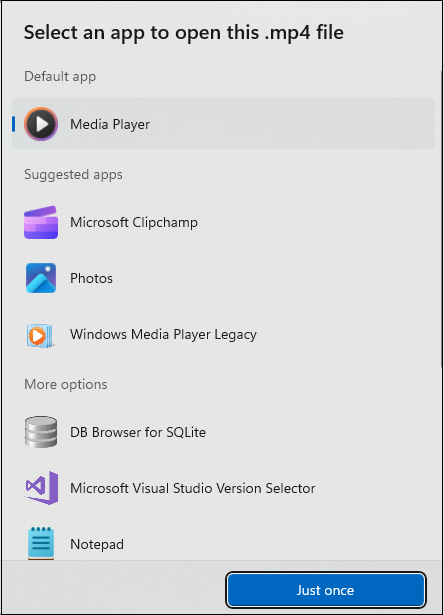בעת פתיחת קובץ מה- OneDrive או SharePoint כאשר אתה מחובר באמצעות חשבון בעבודה או בבית ספר, לעתים הוא פותח את הקובץ בדפדפן במקום ביישום שולחן העבודה. אם ברצונך שהקובץ ייפתח ביישום שולחן עבודה, באפשרותך לעשות זאת באמצעות האפשרות פתח ביישום .
כדי לפתוח ולערוך קובץ ביישום שולחן העבודה בזמן שאתה OneDrive או SharePoint:
-
בחר קובץ תחת הקבצים שלי ב -OneDriveאו מסמכים SharePoint.
-
בחר את סמל '

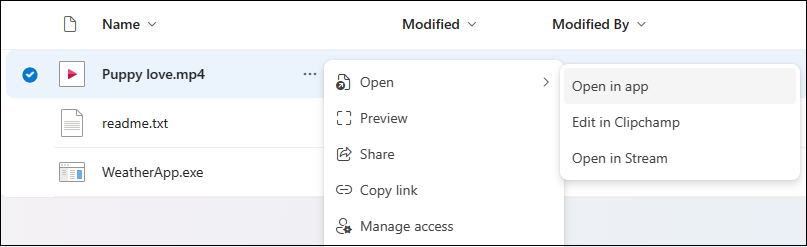
הערות:
-
ייתכן שתיתקל באופן פעולה בלתי צפוי בעת פתיחת קובץ התבסס על קבצים אחרים. מומלץ לסנכרן את התיקיה המכילה באמצעות הוסף קיצור דרך ונסה שוב.
-
יש סינכרון OneDrive הלקוח המותקן. אם הלקוח אינו פועל, בחירה באפשרות פתח ביישום מפעילה את הלקוח.
בחר אפליקציית ברירת מחדל
התכונה פתח ביישום תומכת בכל סוגי הקבצים, לא רק Word, Excel ו- PowerPoint. לדוגמה, באפשרותך לפתוח קובץ .pdf או קובץ.mp4 ביישום שולחן העבודה על-ידי לחיצה על האפשרות פתח ביישום .
אם קיימת אפליקציית ברירת מחדל זמינה לפתיחת קובץ, האפשרות פתח ביישום בוחרת באופן אוטומטי את יישום ברירת המחדל כדי לפתוח קובץ זה. אם יישום ברירת המחדל לא הוגדר, הוא מבקש ממך לבחור יישום ברירת מחדל. בחר יישום ולחץ על פעם אחת בלבד כדי לפתוח את הקובץ ביישום זה.